LinkedIn: Як заблокувати/розблокувати людей

Дізнайтеся, як ефективно заблокувати чи розблокувати користувачів на LinkedIn з нашими зрозумілими інструкціями.
Netflix — одна з провідних розважальних онлайн-платформ, що надає величезний асортимент контенту — фільми, серіали, реаліті-шоу, документальні або анімаційні шоу. Тим не менш, користувачі іноді стикаються з проблемами під час використання цієї програми. Код Netflix NW-2-5 є поширеною помилкою на Netflix. Повідомлення про помилку показує «Не вдалося підключитися до Netflix. Будь ласка, спробуйте ще раз або перезапустіть домашню мережу та пристрій для потокового передавання».
Проблеми з підключенням до мережі в основному пов'язані з цим. Зазвичай ця помилка виникає на таких пристроях, як Xbox, PlayStation, Blu-ray Player, Roku та інших, вказує на те, що пристрій не може підключитися до Netflix. Існують різні можливі причини – погане з’єднання з Інтернетом, низька швидкість або проблеми з маршрутизатором.
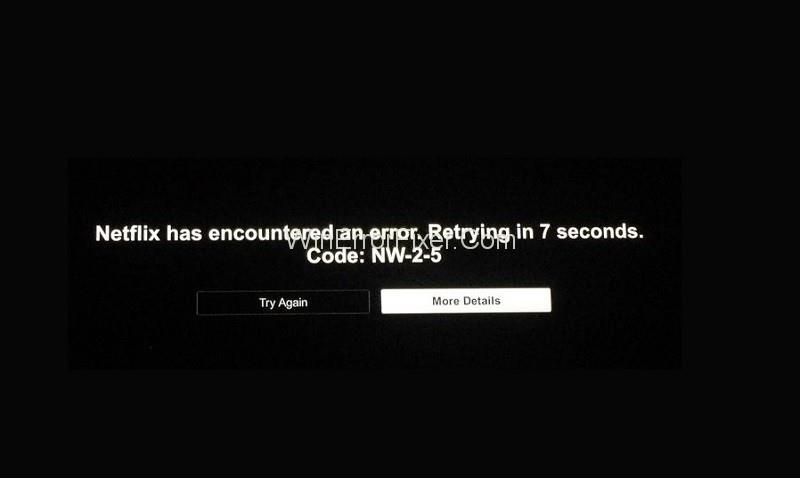
Зміст
Як виправити помилку Netflix Code NW-2-5
У цій статті розглядаються методи виправлення помилки Netflix Code NW-2-5 на різних пристроях. Нижче наведено 7 способів виправити помилку Netflix NW-2-5.
Рішення 1. Перевірте підключення до Інтернету
Помилка Netflix Code NW-2-5 може виникнути через погане підключення до Інтернету. Це можна перевірити, провівши тест швидкості Інтернету. Fast Speed Test - відмінна програма для цієї мети. Якщо тест показує низьку швидкість Інтернету, зверніться до свого постачальника послуг або спеціаліста, щоб виправити це.
Крім того, ви можете перевірити, чи інші програми нормально працюють у тій же мережі. Якщо так, причиною може бути щось інше, для чого є інші рішення.
Рішення 2. Зробіть сильніший сигнал WiFi
Іншою можливою причиною помилки Netflix NW-2-5 є слабкий сигнал Wi-Fi. Для цього потрібно правильно перемістити бездротовий маршрутизатор. Нижче наведено моменти, які слід пам’ятати під час зміни розташування маршрутизатора.
1. Переконайтеся, що маршрутизатор розташований якомога в центрі будинку. Це збільшить потужність його сигналу по всьому будинку.
2. Тримайте його подалі від пристроїв або предметів, які можуть заважати його сигналам. Такими предметами є мікрохвильові печі, бездротові або мобільні телефони, радіоприймачі та інші бездротові пристрої.
3. Тримайте маршрутизатор піднятим від підлоги, бажано на полиці або столі.
Рішення 3. Розблокуйте програму для потокового передавання, якщо вона заблокована
Програма може бути заблокована мережею, що використовується. Особливо це стосується публічних мереж, таких як мережі Wi-Fi шкіл, коледжів, готелів, вокзалів, аеропортів тощо. Часто такі мережі обмежують потокові програми. Переконайтеся, що мережа дозволяє використовувати програму.
Крім того, загальнодоступні або спільні мережі зазвичай мають нижчу швидкість Інтернету та обмежену пропускну здатність порівняно з приватними мережами. Це може бути причиною помилки Netflix Code NW-2-5. Якщо проблема виникає під час використання приватних інтернет-мереж, таких як супутниковий або мобільний Інтернет, перехід на іншу мережу є варіантом. Кабельне підключення до Інтернету або DSL є кращою альтернативою.
Рішення 4. Перезавантажте свій Smart TV
Іншим способом є перезапуск пристрою, на якому працює Netflix. Наприклад, якщо це Smart TV, виконайте наведені нижче дії.
Крок 1: Спочатку вимкніть телевізор і від'єднайте кабель живлення
Крок 2. Залиште його відключеним приблизно на 1 хвилину. Тим часом натисніть і утримуйте кнопку живлення приблизно 5 секунд, щоб розрядити заряд. Якщо ви не можете знайти кнопку живлення або вона відсутня, залиште телевізор відключеним довший час, приблизно на 5 хвилин.
Крок 3. Нарешті, підключіть кабель живлення та знову ввімкніть телевізор. Подивіться, чи Netflix зараз працює нормально.
Рішення 5. Перезавантажте мережу
Цей метод схожий на попередній. Додатковим кроком тут є вимкнення та перезапуск домашньої мережі.
Крок 1: Перш за все, вимкніть і від'єднайте телевізор.
Крок 2: По-друге, відключіть модем. Якщо є окремий маршрутизатор, відключіть і його.
Крок 3: Потім зачекайте приблизно 30 секунд.
Крок 4. Знову підключіть модем і маршрутизатор, а також підключіть телевізор.
Крок 5: Зачекайте, поки не загоряться всі індикатори на модемі та маршрутизаторі. Коли вони будуть готові підключитися до мережі, увімкніть телевізор. Перевірте, чи працює Netflix зараз.
Рішення 6. Підключіть Smart TV до модему
Бездротове з’єднання часто може перешкоджати функціонуванню потокової програми, як-от Netflix. Тому краще безпосередньо підключити Smart TV до модему в обхід роутера.
Крок 1: По-перше, вимкніть телевізор і від'єднайте його.
Крок 2. Потім підключіть телевізор безпосередньо до модему за допомогою кабелю Ethernet.
Крок 3: Після цього від'єднайте модем приблизно на 30 секунд, потім знову підключіть його та зачекайте, поки він встановить мережеве з'єднання.
Крок 4: Нарешті, увімкніть телевізор і перевірте, чи виправлена помилка Netflix NW-2-5.
Рішення 7. Перевірте налаштування DNS
Коли справа доходить до інших пристроїв, таких як Xbox або PlayStation, можна спробувати всі згадані вище методи. Крім того, перевірка конфігурації DNS є ще одним способом вирішення проблеми.
Для PlayStation 3 або 4:
Крок 1: Спочатку виберіть Налаштування в головному меню.
Крок 2: По- друге, виберіть Налаштування мережі (для PS3)/Мережа (для PS4) .
Крок 3: Виберіть Параметри підключення до Інтернету (PS3)/Налаштування підключення до Інтернету (PS4). Натисніть OK у спливаючому вікні підтвердження, якщо воно з’явиться.
Крок 4: для PS3 – виберіть Custom, потім виберіть «Дротове підключення» або «Бездротове з’єднання», залежно від типу вашого підключення. Якщо дротове підключення, то в режимі роботи виберіть «Автоматичне визначення».
Якщо ви вибрали бездротовий зв’язок, то в розділі WLAN виберіть «Ввести вручну». Потім тричі натисніть праву клавішу (>), щоб перейти до налаштування IP-адреси. У цьому розділі автоматично заповнюються SSID, параметри безпеки та пароль.
Для PS4:
Крок 1. Виберіть «Використовувати Wi-Fi» або «Використовувати кабель локальної мережі» залежно від типу підключення.
Крок 2. Якщо ви вибрали «Використовувати кабель локальної мережі», то в розділі «Режим роботи» виберіть «Спеціальний».
Крок 3. Якщо «Використовувати Wi-Fi», виберіть «Власний». Нарешті виберіть назву мережі.
Крок 4. Для параметрів IP-адреси виберіть Автоматично
Крок 5. Для імені хосту DHCP виберіть «Не встановлювати» (PS3)/«Не вказувати» (PS4).
Крок 6. Для параметрів DNS виберіть Автоматично.
Крок 7. Для параметрів MTU виберіть Автоматично.
Крок 8. Для проксі-сервера виберіть «Не використовувати».
Крок 9. Для UPnP виберіть Увімкнути (лише для PS3) .
Крок 10: Натисніть X, щоб зберегти налаштування (для PS3) .
Крок 11: Виберіть «Тестувати підключення» , і якщо результат тесту позитивний, помилка Netflix Code NW-2-5 буде вирішена.
Для Xbox 360:
Крок 1: Натисніть кнопку Guide на контролері.
Крок 2: Перейдіть до Налаштування → Налаштування системи → Налаштування мережі .
Крок 3. Виберіть свою мережу, потім виберіть Налаштувати мережу.
Крок 4. Перейдіть до налаштувань DNS і виберіть Автоматично.
Крок 5: Перезапустіть Xbox і перевірте, чи Netflix працює нормально.
Для Xbox One:
Крок 1: Натисніть кнопку Меню на контролері.
Крок 2. Виберіть Налаштування → Усі налаштування . Якщо ця опція відсутня, виберіть Мережа → Налаштування мережі .
Крок 3: Виберіть Додаткові налаштування → Налаштування DNS → Автоматично
Крок 4: Натисніть B , щоб зберегти зміни. Потім перевірте, чи Netflix працює нормально.
Рекомендовано:
Висновок
Таким чином, обговорювалися різні способи вирішення коду Netflix NW-2-5. Залежно від причини проблеми, будь-яка з методик повинна працювати. Якщо проблему не вдалося вирішити, зверніться до фахівця, щоб переналаштувати маршрутизатор або внести інші зміни в мережеве підключення.
Причиною помилки Netflix NW-2-5 можуть бути й інші фактори. Якщо, наприклад, ваш постачальник послуг Інтернету має функції батьківського контролю, перевірте, чи він заблокував Netflix. Для більшості інших причин описані вище рішення повинні працювати.
Дізнайтеся, як ефективно заблокувати чи розблокувати користувачів на LinkedIn з нашими зрозумілими інструкціями.
Дізнайтеся, як приховати свою активність на Facebook, щоб інші не бачили, за ким ви стежите. Відкрийте налаштування конфіденційності та захистіть свою інформацію.
Дізнайтеся, як приховати своє прізвище у Facebook за допомогою налаштувань мови та конфіденційності для збереження вашої анонімності.
Дізнайтеся, як вирішити проблему «Відео на Facebook не відтворюється» за допомогою 12 перевірених методів.
Дізнайтеся, як додати фігури в Google Docs за допомогою Google Drawings, зображень та таблиць. Використовуйте ці методи для покращення ваших документів.
Google Таблиці є чудовою альтернативою дорогим програмам для підвищення продуктивності, як-от Excel. Наш посібник допоможе вам легко видалити лінії сітки з Google Таблиць.
Дізнайтеся, чому YouTube не зберігає вашу історію переглядів і як можна це виправити. Вимкніть блокувальник реклами та перевірте інші рішення для відновлення історії.
Дізнайтеся, як налаштувати дзеркальне відображення веб-камери в Zoom для природного вигляду вашого відео під час дзвінків.
У Twitter у вас є два способи ідентифікувати себе: за допомогою ідентифікатора Twitter і відображуваного імені. Дізнайтеся, як правильно змінити ці дані для кращого використання Twitter.
Якщо ваша PlayStation 5 перегрівається, дізнайтеся 6 ефективних способів охолодження для запобігання пошкодженням.








